Код грешке ц02901дф указује да је Мицрософт Теамс апликација за десктоп рачунаре наишла на проблем и срушила се. Ова грешка се обично јавља на Виндовс 10 рачунарима. У неким случајевима, апликација такође приказује упозорења као што су „Нема интернета – поново се повежи“ или „Наишли смо на проблем. Поновно повезивање'.
Међутим, Интернет веза није проблем. Ако отворите верзију Теамс-а у прегледачу одмах након што се апликација за радну површину није успела повезати, видећете да можете да приступите услузи.
Решења за поправку грешке Мицрософт Теамс ц02901дф
Ресетујте апликацију Теамс
Ресетовање апликације Теамс може вам помоћи да заобиђете ову грешку. Ево корака које треба пратити:
Изађите из тимова.
Идите на Виндовс траку за претрагу и копирајте и налепите следећу путању: %аппдата%\Мицрософт\Теамс.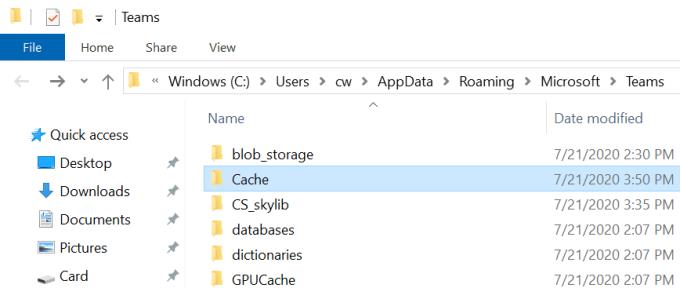
Затим избришите све датотеке из те фасцикле.
Поново покрените тимове, пријавите се и проверите да ли грешка и даље постоји.
Поново инсталирајте Мицрософт Теамс
Ако и даље добијате исту грешку, поново инсталирајте апликацију.
Идите на Цонтрол Панел → Деинсталирај програм .
Затим изаберите Мицрософт Теамс и притисните дугме Деинсталирај .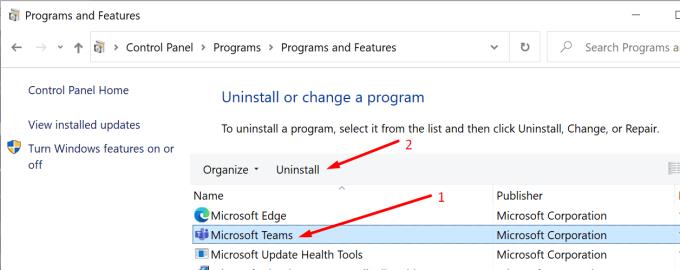
Поново покрените рачунар и преузмите апликацију Теамс са Мицрософтове веб локације или Мицрософт Сторе-а.
Избришите свој Мицрософт налог са рачунара
Неки корисници су рекли да су успели привремено да реше овај проблем брисањем Мицрософт налога регистрованог на њиховим рачунарима. Испробајте ово решење, а затим поново повежите свој налог.
Имајте на уму да је ово само привремено решење. Нажалост, проблем се поново појављује након неког времена.
Ажурирајте свој ОС
Други корисници су се решили овог проблема надоградњом свог оперативног система. Ако не користите најновију верзију Виндовс 10, идите на Подешавања , изаберите Ажурирање и безбедност и кликните на Провери ажурирања .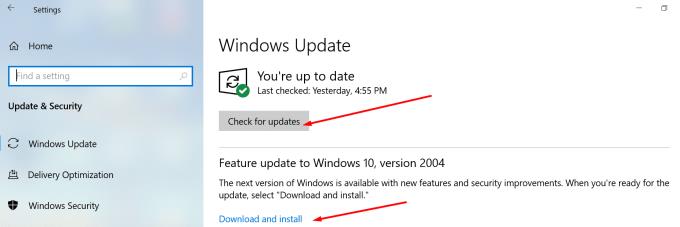
Корисници Теамс-а су рекли да је ажурирање њихових оперативних система решило поруке о грешци при повезивању повезане са кодом грешке ц02901дф.
Обавестите нас да ли сте успели да решите овај проблем. Притисните коментаре испод.

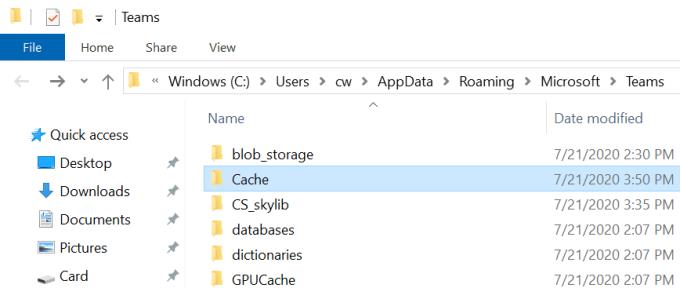
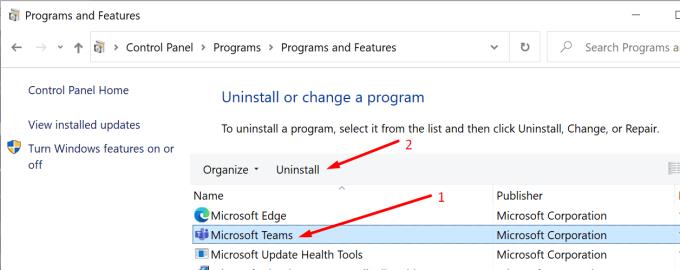
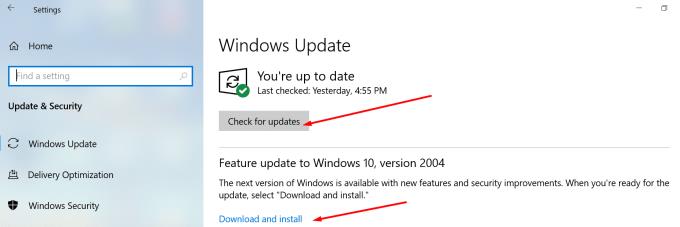
![Мицрософт Теамс код грешке 503 [РЕШЕНО] Мицрософт Теамс код грешке 503 [РЕШЕНО]](https://blog.webtech360.com/resources3/images10/image-182-1008231237201.png)

























